Trong kỷ nguyên số, tốc độ và độ chính xác là chìa khóa để đạt hiệu suất cao trong mọi công việc, đặc biệt là khi soạn thảo văn bản. Microsoft Word, với tư cách là phần mềm xử lý văn bản hàng đầu, cung cấp vô số tính năng mạnh mẽ để hỗ trợ người dùng. Trong số đó, công cụ AutoCorrect (Tự động sửa lỗi) nổi bật như một “trợ lý” đắc lực, không chỉ giúp bạn khắc phục các lỗi chính tả phổ biến (ví dụ: biến “acheiving” thành “achieving”) mà còn tự động chuyển đổi các ký hiệu viết tắt thành biểu tượng chuyên nghiệp (chẳng hạn như đổi “(c)” thành “©”). Tuy nhiên, sức mạnh thực sự của AutoCorrect nằm ở khả năng cho phép người dùng thêm các mục tùy chỉnh, biến nó thành một công cụ cá nhân hóa, giúp tiết kiệm đáng kể thời gian và công sức. Bài viết này sẽ hướng dẫn bạn cách khai thác triệt để tính năng AutoCorrect trong Word, từ việc thiết lập các mục tự động sửa lỗi cơ bản đến những mẹo nâng cao với định dạng văn bản, giúp bạn nâng cao hiệu quả làm việc lên một tầm cao mới.
I. Vì sao nên thêm mục AutoCorrect tùy chỉnh trong Word?
Khả năng thêm các mục AutoCorrect tùy chỉnh mở ra cánh cửa để bạn cá nhân hóa trải nghiệm Microsoft Word của mình, từ đó tăng cường đáng kể hiệu quả gõ phím. Dưới đây là một số ví dụ thực tế về cách mà AutoCorrect có thể giúp tối ưu hóa quy trình làm việc của bạn:
- Sửa lỗi thói quen gõ phím: Đôi khi, do thói quen hoặc tốc độ, chúng ta có thể mắc phải những lỗi gõ phím lặp đi lặp lại. Ví dụ, khi gõ các từ kết thúc bằng “ind” hoặc “ine” như “find” hay “refine”, bộ não có thể tự động chuyển thành “ing”. Việc thêm các từ phổ biến này vào danh sách AutoCorrect sẽ giúp bạn không còn phải mất thời gian điều chỉnh thủ công, giảm sự khó chịu khi viết.
- Mở rộng từ viết tắt: Trong công việc hoặc học tập, chúng ta thường xuyên sử dụng các từ viết tắt cho các thuật ngữ, tên công ty, hay cụm từ dài. Thay vì phải gõ đầy đủ mỗi lần, bạn có thể thiết lập AutoCorrect để tự động chuyển đổi từ viết tắt thành tên đầy đủ. Chẳng hạn, “trangtncn” có thể tự động thành “trangtincongnghe.net”, giúp tiết kiệm hàng trăm lần gõ phím mỗi ngày.
- Chèn đoạn văn bản mẫu: Đối với những câu hoặc đoạn văn bản bạn thường xuyên sử dụng trong email, thư từ hoặc báo cáo (ví dụ: “Trân trọng cảm ơn quý khách đã tin tưởng và sử dụng dịch vụ của chúng tôi.”), bạn có thể tạo một từ khóa ngắn gọn (như “ketthu”) để AutoCorrect tự động chèn toàn bộ đoạn văn bản đó. Điều này không chỉ đẩy nhanh tốc độ soạn thảo mà còn đảm bảo tính nhất quán của nội dung.
II. Hướng dẫn cách thêm và quản lý mục AutoCorrect trong Word
Việc thêm các mục vào danh sách AutoCorrect là một quy trình đơn giản, ai cũng có thể thực hiện được.
1. Cách thêm mục AutoCorrect mới
Để bắt đầu, bạn cần truy cập vào cài đặt AutoCorrect:
- Bước 1: Nhấp vào tab “File” (Tệp) ở góc trên bên trái cửa sổ Word, sau đó chọn “Options” (Tùy chọn).
- Mẹo nhanh: Để tiết kiệm thời gian, bạn có thể sử dụng tổ hợp phím tắt Alt > F > T trong Microsoft Word.
- Bước 2: Trong cửa sổ “Word Options” (Tùy chọn Word), chọn mục “Proofing” (Kiểm lỗi) từ menu bên trái.
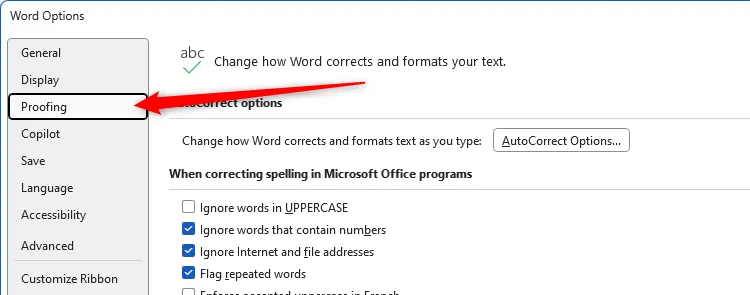 Cửa sổ Tùy chọn Word với tab Kiểm lỗi (Proofing) đang được chọn, là bước quan trọng để thiết lập AutoCorrect.
Cửa sổ Tùy chọn Word với tab Kiểm lỗi (Proofing) đang được chọn, là bước quan trọng để thiết lập AutoCorrect. - Bước 3: Tiếp theo, nhấp vào nút “AutoCorrect Options…” (Tùy chọn Tự động sửa lỗi).
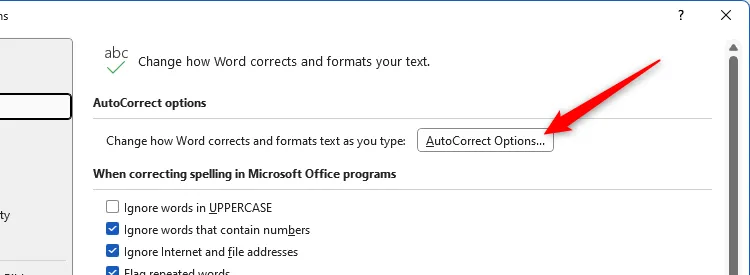 Nút Tùy chọn Tự động sửa lỗi (AutoCorrect Options) được tô sáng trong cửa sổ Tùy chọn Word, dẫn đến cài đặt tùy chỉnh cho tính năng tự động sửa lỗi trong Word.
Nút Tùy chọn Tự động sửa lỗi (AutoCorrect Options) được tô sáng trong cửa sổ Tùy chọn Word, dẫn đến cài đặt tùy chỉnh cho tính năng tự động sửa lỗi trong Word. - Bước 4: Hộp thoại “AutoCorrect” sẽ hiện ra. Bạn sẽ thấy danh sách AutoCorrect mặc định ở phía dưới. Phía trên danh sách này là hai trường văn bản trống:
- Replace (Thay thế): Đây là nơi bạn nhập từ khóa hoặc cụm từ kích hoạt AutoCorrect. Nó có thể là một lỗi chính tả phổ biến, một từ viết tắt, hoặc một từ khóa ngắn gọn mà bạn muốn chuyển đổi thành một đoạn văn bản dài hơn.
- With (Bằng): Tại đây, bạn nhập nội dung mà bạn muốn xuất hiện mỗi khi gõ từ khóa kích hoạt đã nhập ở trường “Replace”.
- Bước 5: Sau khi nhập xong, nhấp vào nút “Add” (Thêm).
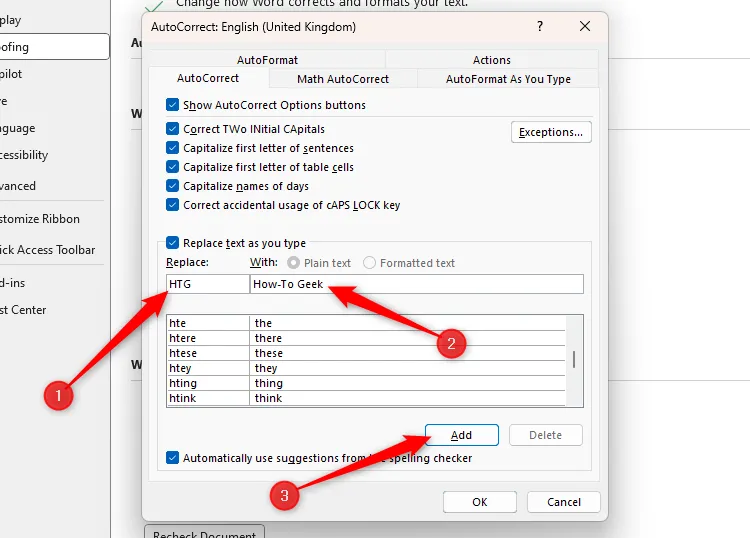 Hộp thoại Tự động sửa lỗi (AutoCorrect) trong Microsoft Word, minh họa cách điền từ viết tắt "HTG" vào trường "Replace" và "How-To Geek" vào trường "With" để thêm mục tự động sửa lỗi tùy chỉnh.
Hộp thoại Tự động sửa lỗi (AutoCorrect) trong Microsoft Word, minh họa cách điền từ viết tắt "HTG" vào trường "Replace" và "How-To Geek" vào trường "With" để thêm mục tự động sửa lỗi tùy chỉnh. - Bước 6: Trước khi đóng hộp thoại AutoCorrect, hãy đảm bảo rằng tùy chọn “Replace text as you type” (Tự động thay thế văn bản khi gõ) được chọn. Nếu không, tính năng AutoCorrect sẽ không hoạt động như mong đợi.
- Bước 7: Khi bạn đã thêm tất cả các mục mong muốn, nhấp “OK” hai lần để đóng các hộp thoại “AutoCorrect” và “Word Options”.
Bây giờ, trong tài liệu Word của bạn, hãy thử gõ một trong các từ khóa bạn vừa thêm vào trường “Replace” và nhấn phím Space, Tab hoặc Enter. Bạn sẽ thấy từ khóa đó tự động chuyển đổi thành nội dung mà bạn đã thiết lập.
2. Cách xóa một mục AutoCorrect
Nếu bạn muốn loại bỏ một mục AutoCorrect đã thêm, quy trình cũng rất đơn giản:
- Truy cập lại tab “AutoCorrect” trong hộp thoại “AutoCorrect Options”.
- Chọn mục mà bạn muốn xóa khỏi danh sách.
- Nhấp vào nút “Delete” (Xóa).
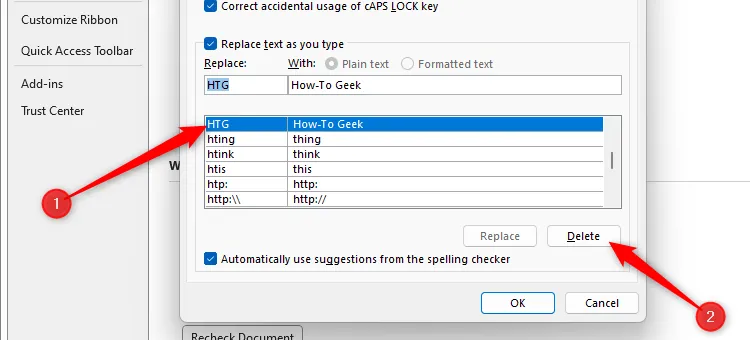 Một mục AutoCorrect đã tạo được chọn trong danh sách và nút "Delete" (Xóa) được tô sáng, hướng dẫn cách loại bỏ các mục tự động sửa lỗi không cần thiết trong Microsoft Word.
Một mục AutoCorrect đã tạo được chọn trong danh sách và nút "Delete" (Xóa) được tô sáng, hướng dẫn cách loại bỏ các mục tự động sửa lỗi không cần thiết trong Microsoft Word.
III. Mẹo nâng cao: Tùy chỉnh AutoCorrect với định dạng văn bản
Bạn có thể đưa khả năng tổ chức các mục AutoCorrect của mình lên một tầm cao mới bằng cách thêm văn bản đã được định dạng sẵn vào danh sách. Điều này giúp bạn không cần phải định dạng lại văn bản thủ công mỗi lần sử dụng.
Để làm được điều này, hãy thực hiện theo các bước sau:
- Bước 1: Đầu tiên, hãy gõ và định dạng văn bản mà bạn muốn dùng làm phần thay thế (tức là nội dung sẽ đi vào trường “With” trong hộp thoại AutoCorrect) trực tiếp trên trang tài liệu Word của bạn. Ví dụ, nếu bạn muốn mỗi khi gõ “trangtncn” nó sẽ tự động thành “trangtincongnghe.net” (in đậm), hãy gõ và định đậm cụm từ đó.
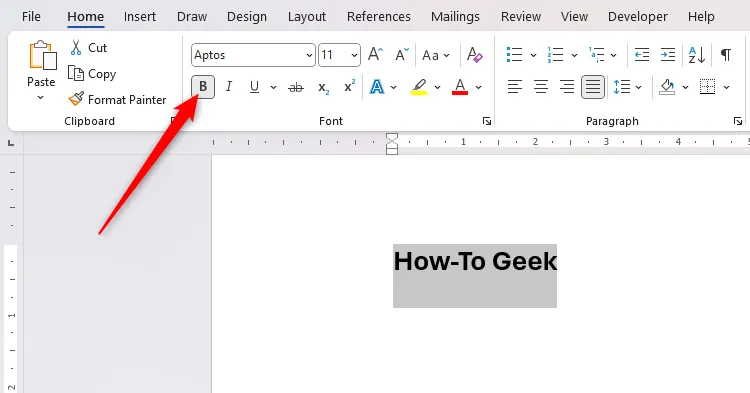 Văn bản "How-To Geek" được in đậm trong tài liệu Microsoft Word, minh họa cách chuẩn bị văn bản có định dạng trước khi thêm vào tính năng AutoCorrect.
Văn bản "How-To Geek" được in đậm trong tài liệu Microsoft Word, minh họa cách chuẩn bị văn bản có định dạng trước khi thêm vào tính năng AutoCorrect. - Bước 2: Chọn toàn bộ văn bản đã định dạng, cẩn thận không chọn thêm bất kỳ khoảng trắng thừa nào trước hoặc sau các từ, sau đó nhấn tổ hợp phím Ctrl+C để sao chép.
- Bước 3: Mở hộp thoại “Word Options” bằng cách nhấn Alt > F > T và chọn “Proofing” (Kiểm lỗi) từ menu bên trái.
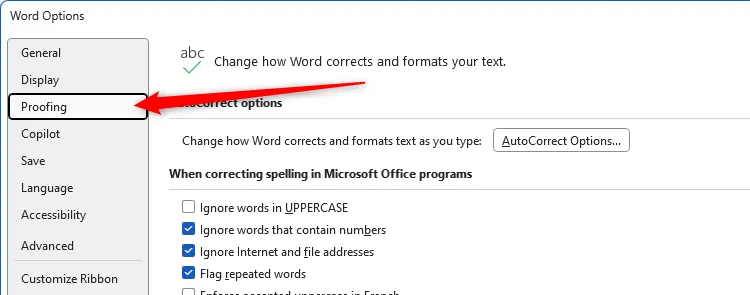 Cửa sổ Tùy chọn Word với tab Kiểm lỗi (Proofing) đang được chọn, là bước quan trọng để thiết lập AutoCorrect.
Cửa sổ Tùy chọn Word với tab Kiểm lỗi (Proofing) đang được chọn, là bước quan trọng để thiết lập AutoCorrect. - Bước 4: Tiếp theo, nhấp vào “AutoCorrect Options…”.
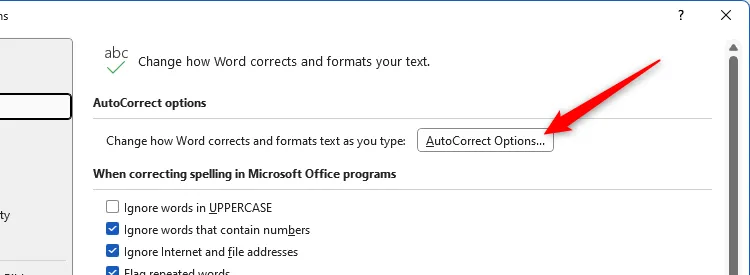 Nút Tùy chọn Tự động sửa lỗi (AutoCorrect Options) được tô sáng trong cửa sổ Tùy chọn Word, dẫn đến cài đặt tùy chỉnh cho tính năng tự động sửa lỗi trong Word.
Nút Tùy chọn Tự động sửa lỗi (AutoCorrect Options) được tô sáng trong cửa sổ Tùy chọn Word, dẫn đến cài đặt tùy chỉnh cho tính năng tự động sửa lỗi trong Word. - Bước 5: Bạn sẽ thấy rằng văn bản bạn vừa sao chép đã tự động được thêm vào trường “With” trong tab “AutoCorrect” của hộp thoại.
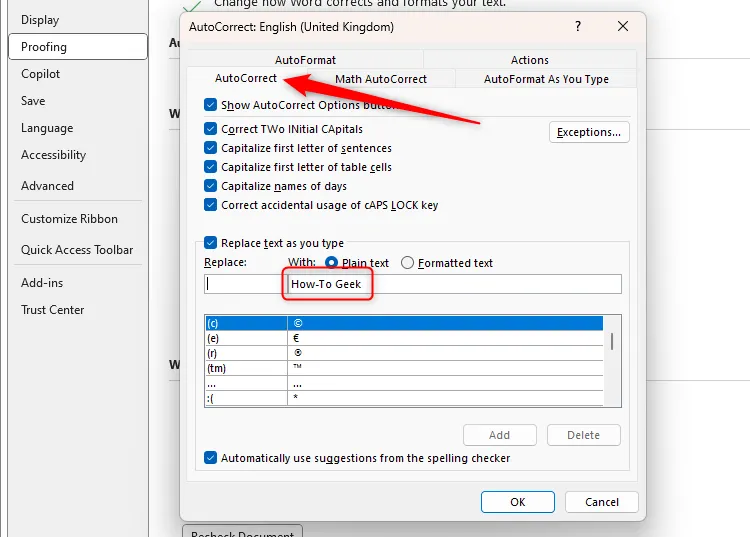 Văn bản "How-To Geek" đã được sao chép tự động xuất hiện trong trường "With" của hộp thoại AutoCorrect, sẵn sàng cho việc thiết lập tự động sửa lỗi với định dạng.
Văn bản "How-To Geek" đã được sao chép tự động xuất hiện trong trường "With" của hộp thoại AutoCorrect, sẵn sàng cho việc thiết lập tự động sửa lỗi với định dạng. - Bước 6: Bây giờ, chọn nút radio “Formatted Text” (Văn bản có định dạng) để thấy văn bản trong trường “With” hiển thị đúng định dạng bạn đã áp dụng. Sau đó, nhập từ khóa kích hoạt vào trường “Replace”, chọn “Add” và nhấp “OK”.
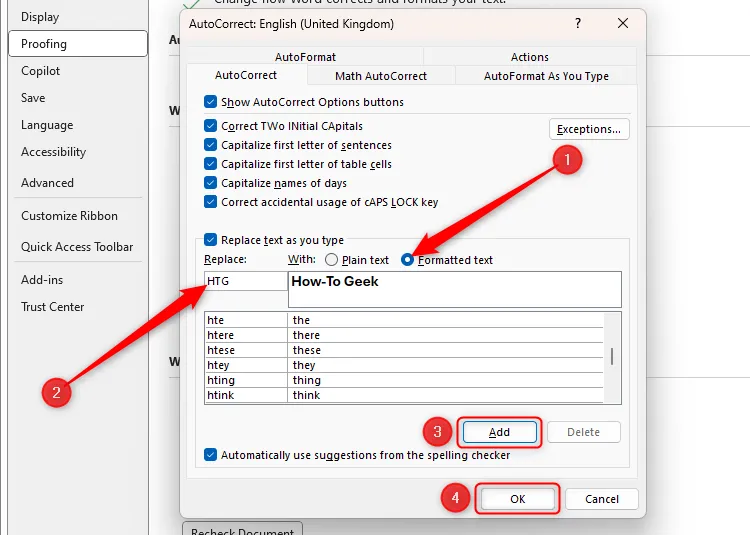 Tùy chọn "Formatted Text" (Văn bản có định dạng) được chọn trong hộp thoại AutoCorrect của Word, cho phép lưu và chèn văn bản đã định dạng sẵn như "How-To Geek" in đậm.
Tùy chọn "Formatted Text" (Văn bản có định dạng) được chọn trong hộp thoại AutoCorrect của Word, cho phép lưu và chèn văn bản đã định dạng sẵn như "How-To Geek" in đậm.
Từ giờ trở đi, mỗi khi bạn gõ từ khóa kích hoạt và nhấn Space, Tab hoặc Enter, Word sẽ tự động thay thế bằng văn bản đã định dạng của bạn. Bạn có thể áp dụng bất kỳ định dạng nào bạn muốn, từ in đậm, in nghiêng, gạch chân cho đến màu sắc hoặc làm nổi bật văn bản.
IV. Những lưu ý quan trọng khi sử dụng AutoCorrect trong Word
Trước khi bạn bắt đầu thêm vô số mục vào danh sách AutoCorrect của mình, dưới đây là một số điểm quan trọng cần lưu ý để sử dụng công cụ này một cách hiệu quả nhất:
- AutoCorrect phân biệt chữ hoa/thường: Điều này có nghĩa là nếu bạn thêm một mục chuyển “HTG” thành “How-To Geek”, Word sẽ không tự động sửa “htg” trừ khi bạn thêm một mục riêng biệt cho nó. Hãy cân nhắc thêm cả hai phiên bản nếu cần thiết.
- Hoàn tác thay đổi dễ dàng: Nếu sau khi AutoCorrect đã thực hiện sửa lỗi tự động mà bạn nhận ra mình muốn giữ lại văn bản gốc, chỉ cần nhấn tổ hợp phím Ctrl+Z. Thao tác này sẽ hoàn tác thay đổi AutoCorrect cuối cùng và đưa văn bản trở lại trạng thái ban đầu.
- Đồng bộ hóa qua tài khoản Microsoft: Danh sách AutoCorrect của bạn được liên kết với tài khoản Microsoft. Điều này có nghĩa là, miễn là bạn đã đăng nhập và kích hoạt tính năng AutoSave (Tự động lưu) vào OneDrive, mọi thay đổi bạn thực hiện đối với danh sách này trong Word sẽ ảnh hưởng đến các chương trình khác của Microsoft Office cũng sử dụng AutoCorrect, như Excel, PowerPoint và OneNote.
- Tránh xung đột với từ ngữ thông thường: Để ngăn chặn xung đột với các từ ngữ có nghĩa riêng, bạn nên sử dụng các ký hiệu đặc biệt hoặc kết hợp ký tự độc đáo để tạo từ khóa kích hoạt AutoCorrect. Ví dụ, nếu bạn muốn Word chuyển “bk” thành “Bài viết công nghệ” nhưng “bk” cũng có thể là một từ viết tắt khác trong văn bản của bạn, bạn có thể sử dụng “;bk” hoặc “/bk” làm từ khóa kích hoạt để đảm bảo rằng AutoCorrect chỉ hoạt động khi bạn thực sự muốn nó làm vậy.
Sử dụng công cụ AutoCorrect không phải là cách duy nhất để tăng tốc quy trình làm việc của bạn trong Microsoft Word. Bạn còn có thể khám phá nhiều thủ thuật khác như tùy chỉnh Thanh công cụ truy cập nhanh (Quick Access Toolbar), sử dụng công cụ Tìm và Thay thế (Find and Replace), hoặc thay đổi định dạng chữ viết hoa/thường một cách nhanh chóng mà không cần xóa đi gõ lại. Hãy dành thời gian tìm hiểu và áp dụng những công cụ này để làm chủ Microsoft Word và tối ưu hóa năng suất công việc của bạn.